Para gerar o requerimento de Seguro Desemprego em arquivo, usando o sistema de Folha de Pagamento QuartaRH, proceda da seguinte forma:
- Acesse o sistema de Folha de Pagamento QuartaRH, clique no menu Exibir | Ir para | Seleção, marque a opção Funcionário Corrente e clique em OK; OBS: Para gravar mais de uma empresa ou funcionário em um único arquivo, use, por exemplo, a Seleção Personalizada.
- Clique no menu Funcionários | Cadastro, selecione o funcionário para o qual deseja gerar o requerimento de Seguro Desemprego e confirme se a rescisão está gravada;
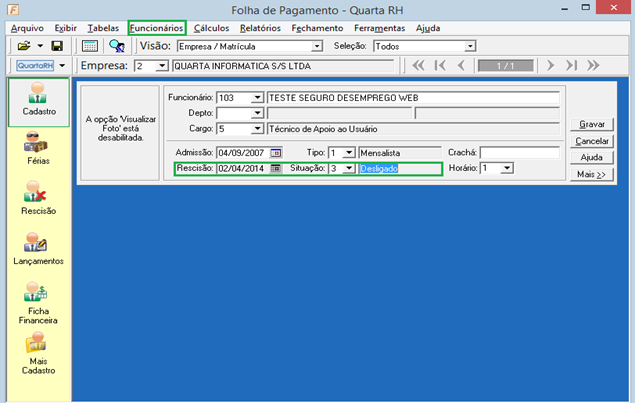
- Clique no menu Relatórios | Rescisão | Seguro Desemprego, anote em que pasta o arquivo SeguroDesemprego.SD será gravado (Exemplo: C:\Quarta\Saida) e clique no botão OK;
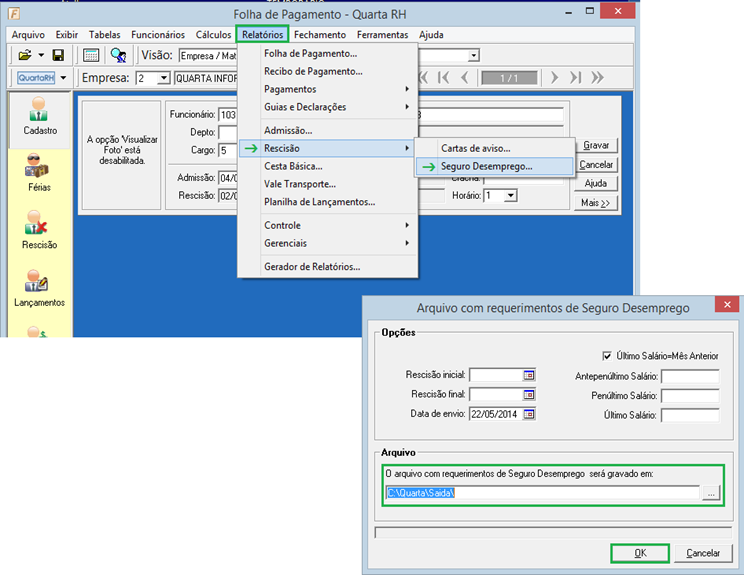 OBS: Neste momento, o conteúdo do arquivo será apresentado em tela, então, basta fechá-lo.
OBS: Neste momento, o conteúdo do arquivo será apresentado em tela, então, basta fechá-lo.
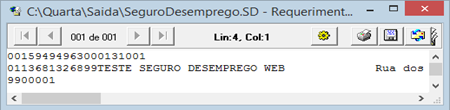
- Acesse a Internet, abra o Portal do MTE | Mais Emprego | Empresa através do endereço http://maisemprego.mte.gov.br/portal/pages/empresa.xhtml e selecione o menu Empresa | Enviar requerimento de Seguro Desemprego;
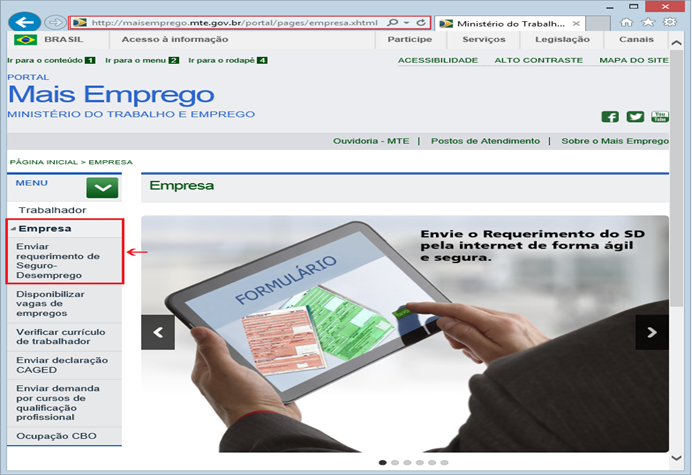
- Na tela de Seguro-Desemprego | Empregador Web, informe seu Login (Usuário e Senha) e clique no botão Enviar;
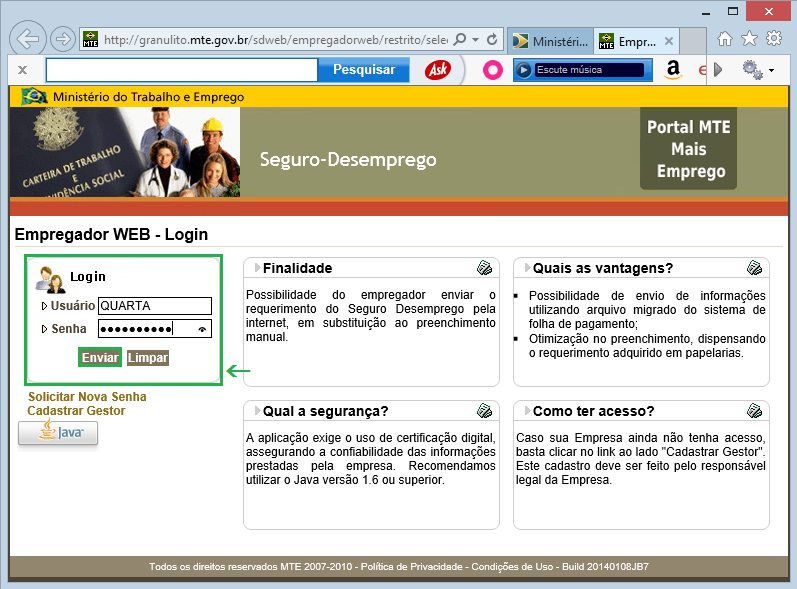
OBS: Caso esteja acessando esse Portal pela 1ª vez, clique em Cadastrar Gestor. - Nesse momento será ativada a tela de Advertência de Segurança do Java, marque Eu aceito o risco e desejo executar esta aplicação, clique em Executar e confirme a permissão de acesso da página do MTE;
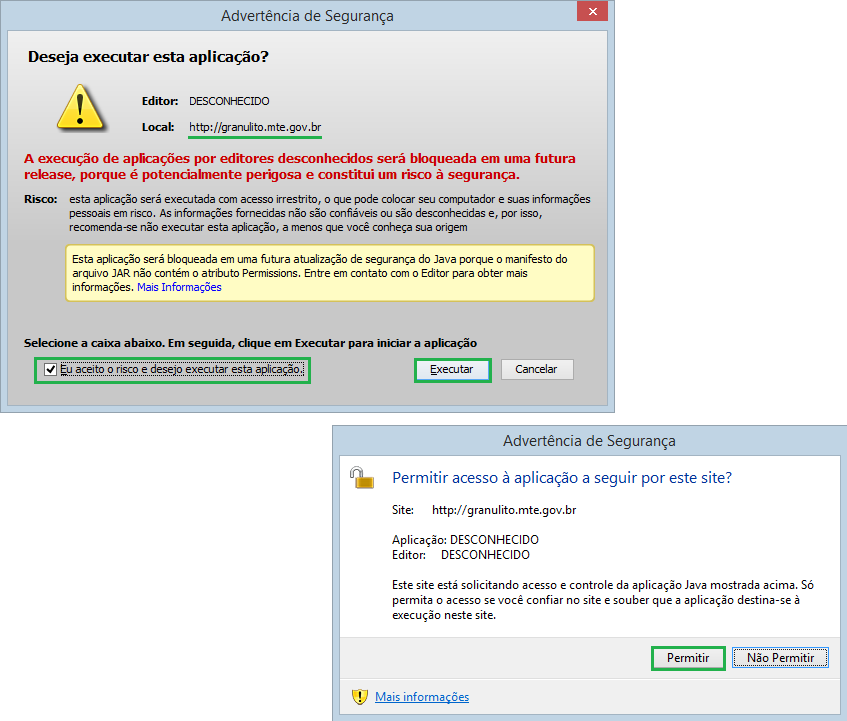
- Selecione a opção Autenticar Certificado Digital, escolha qual certificado será utilizado, clique em OK e selecione a Inscrição/Nº CNPJ da empresa que deseja operar;
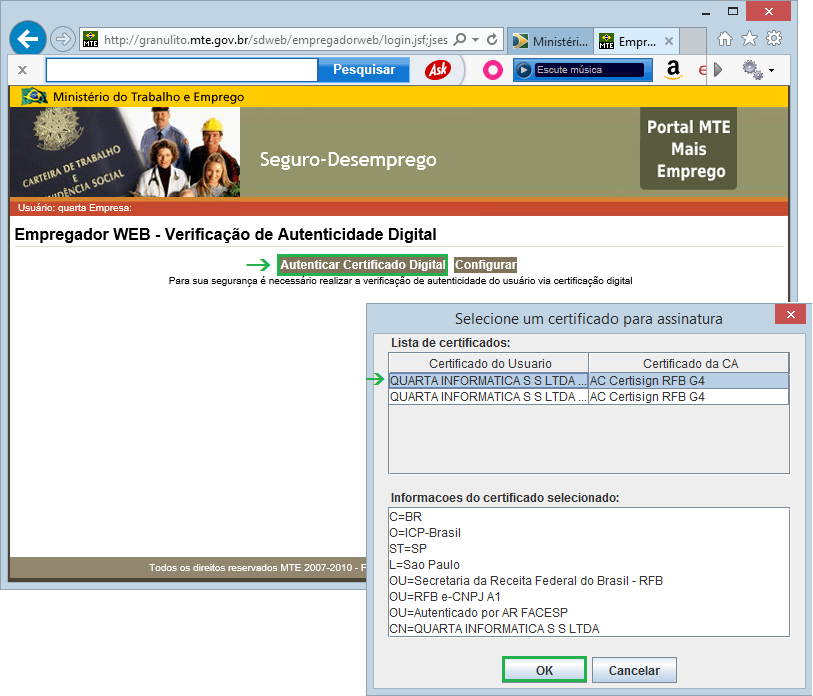
- Clique no Menu Principal | Importar arquivo, escolha o arquivo gerado pela Folha (EX: C:\Quarta\Saida\SeguroDesemprego.SD), clique em Importar e faça a impressão do requerimento.
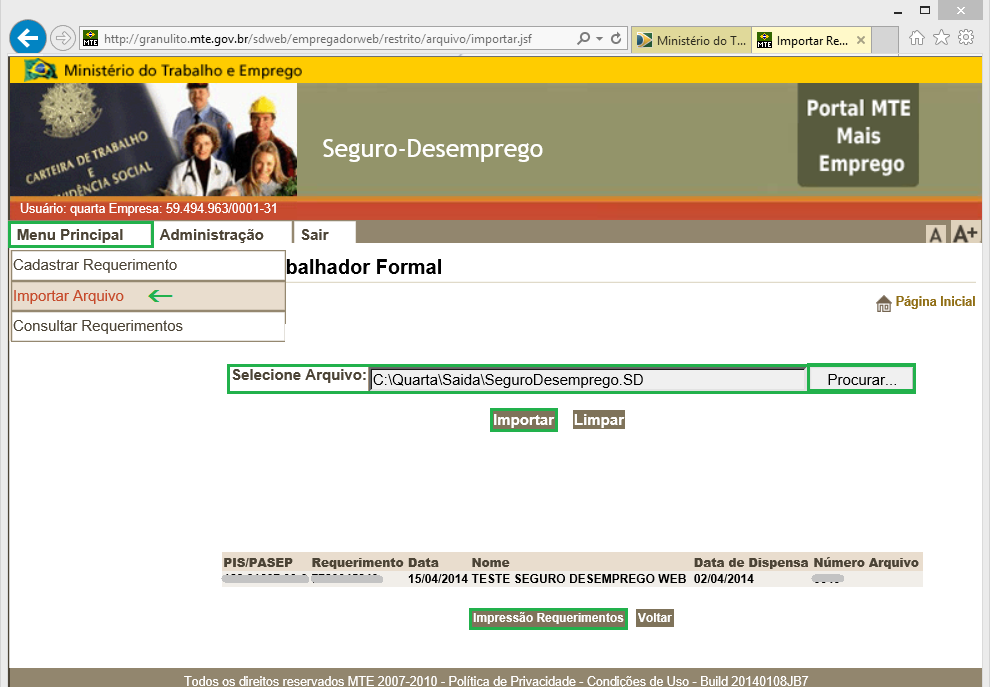
OBS: Os requerimentos gerados neste processo poderão ser acessados através do Menu Principal | Consultar Requerimentos.
Nota!
- Folha de Pagamento QuartaRH: Esclarecimentos sobre o arquivo SeguroDesemprego.SD gerado pelo nosso sistema de Folha, contatar: http://quarta.com.br/suporte/contato.aspx
- Seguro Desemprego (em arquivo): Esclarecimentos sobre o MTE | Empregador WEB | Seguro Desemprego, consultar: http://maisemprego.mte.gov.br/portal/pages/empresa.xhtml